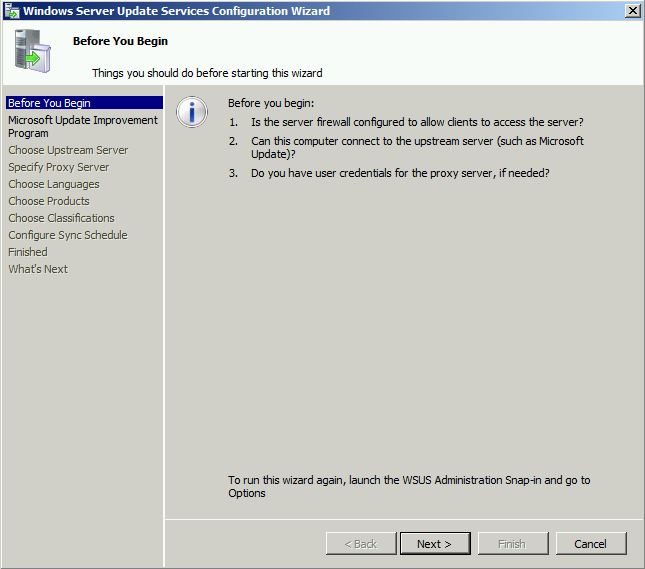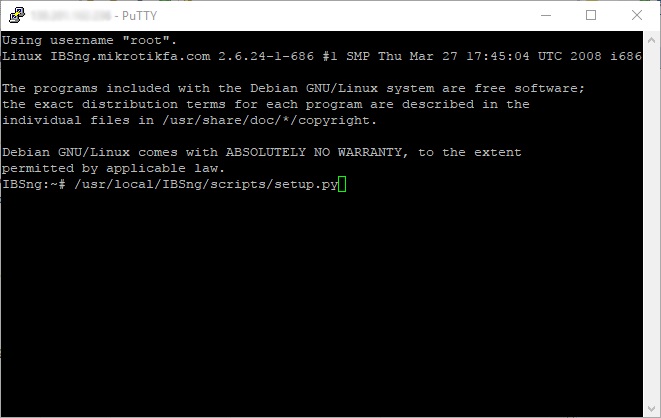سیستم عامل چیست؟
مهمترین برنامه ای که روی یک کامپیوتر نصب میشود و به کاربران اجازه استفاده از سخت افزار را میدهد سیستم عامل نامیده میشود. در این جلسه با سیستم عامل آشنا می شویم.
مجموعه ای از برنامه ها را که موجب راه اندازی و استفاده از کامپیوتر می شوند ” سیستم عامل ” یا Operating System ( OS) گویند.
سیستم عامل بدون شک مهمترین نرم افزار در کامپیوتر است . پس از روشن کردن کامپیوتر اولین نرم افزاری که مشاهده می گردد سیستم عامل بوده و آخرین نرم افزاری که قبل از خاموش کردن کامپیوتر مشاهده خواهد شد، نیز سیستم عامل است .
وظایف سیستم عامل:
سیستم عامل دارای دو هدف اصلی نیز می باشد:
سیستم عامل استفاده از کامپیوتر را ساده میسازد . این بدان معناست که مثلاً کاربر یا برنامه نویس بدون درگیر شدن با مسائل سخت افزاری دیسک ها به راحتی فایلی را بر روی دیسک ذخیره و حذف کند . این کار در واقع با به کاربردن دستورات سادهای که فراخوان های سیستمی (System Calls) را صدا میزنند انجام پذیرد .
در صورت عدم وجود سیستم عامل کاربرو یا برنامه نویس میبایست آشنایی کاملی با سخت افزارهای مختلف کامپیوتر (مثل مانیتور ,فلاپی ,کی برد و غیره) داشته باشد و روتینهایی برای خواندن و یا نوشتن آنها به زبانهای سطح پائین بنویسد. از این جنبه به سیستم عامل با عنوان ماشین توسعه یافته(Extended machine) یا ماشین مجازی(Virtual machine) یاد میشود که واقعیت سخت افزار را از دید برنامه نویسان مخفی میسازد .
وظیفه دوم سیستم عامل مدیریت منابع(Resource Management) میباشد, یعنی سیستم عامل باعث استفاده بهینه و سودمند (اقتصادی) از منابع سیستم میگردد.
منظور از منابع پردازندهها ,حافظهها ,دیسک ها ,موس ها , چاپگرها , فایلها , پورت ها و غیره هستند. یک سیستم کامپیوتری منابع نرم افزاری و سخت افزاری بسیار دارد که ممکن است در حین اجراء برنامه لازم باشند , سیستم عامل همانند مدیر منابع عمل کرده و آنها را بر حسب نیاز به برنامههای مشخصی تخصیص میدهد .
سیستم عامل معمولا اولین برنامههای است که پس از بوت شدن در حافظه بار میشود. پس از بار شدن قسمتی از سیستم عامل بطور دائم در حافظه باقی (Resident)میماند . قسمتهای دیگر با توجه به کاربرد کامپیوتر توسط کاربر از دیسک به حافظه آورده میشود.
به قسمت اصلی سیستم عامل که وظایف مهم آن را انجام میدهد هسته یا Kernel گفته میشود. هسته سیستم عامل برنامهای است که در تمامی اوقات بر روی کامپیوتر در حال اجراست.